Как отключить или включить клавиатуру QuickPath на iPhone и iPad
Если и было что-то, что я ненавидел в iOS, так это отсутствие встроенной поддержки набора текста смахиванием. Конкурирующие клавиатуры, такие как Gboard и SwiftKey, уже много лет предлагают такую функциональность. Было нелепо тратить огромное количество времени на ввод длинных слов на стандартной клавиатуре.
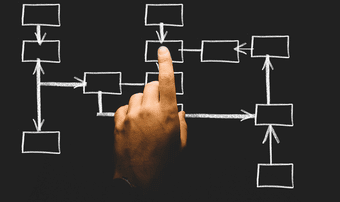
Программы для Windows, мобильные приложения, игры - ВСЁ БЕСПЛАТНО, в нашем закрытом телеграмм канале - Подписывайтесь:)
Но с выпуском iOS 13 Apple, наконец, сделала решительный шаг и присоединилась к классному детскому клубу с функцией QuickPath. Теперь вы можете смахивать, чтобы ввести все, что хотите, не уставая в процессе. То же самое верно и для iPadOS, при условии, что вы используете новую опцию «плавающей» клавиатуры.
По умолчанию QuickPath включен как в iOS 13, так и в iPadOS. Но если вы не можете заставить его работать, позвольте мне показать, что вам нужно сделать, чтобы включить его. И если вам не нравится функциональность, вы также можете полностью отключить ее, используя тот же набор инструкций.
Включить или отключить клавиатуру QuickPath на iPhone
Включить или отключить QuickPath на iPhone под управлением iOS 13 очень просто, если вы не против потратить несколько секунд, чтобы погрузиться в приложение «Настройки».
Шаг 1: Нажмите значок «Настройки» на главном экране вашего iPhone, чтобы открыть приложение «Настройки». Затем нажмите Общие.
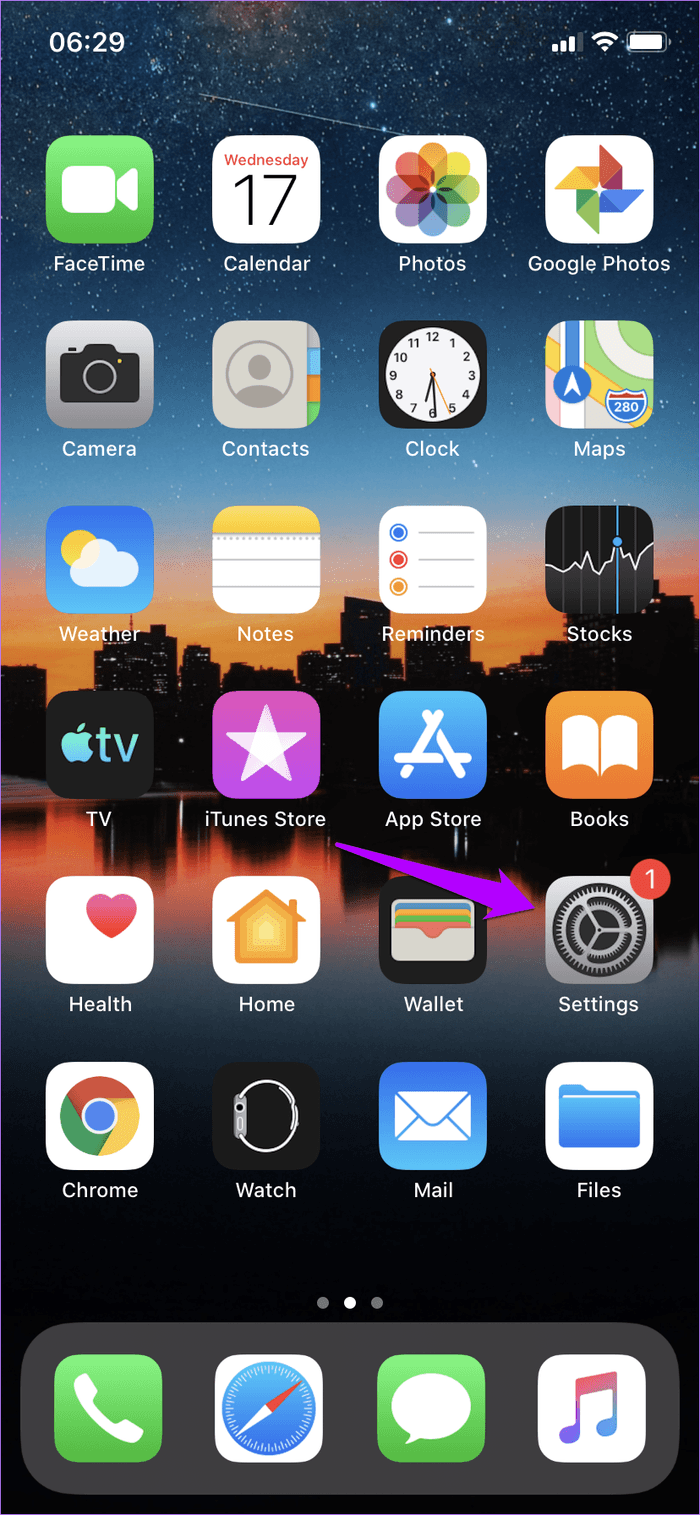
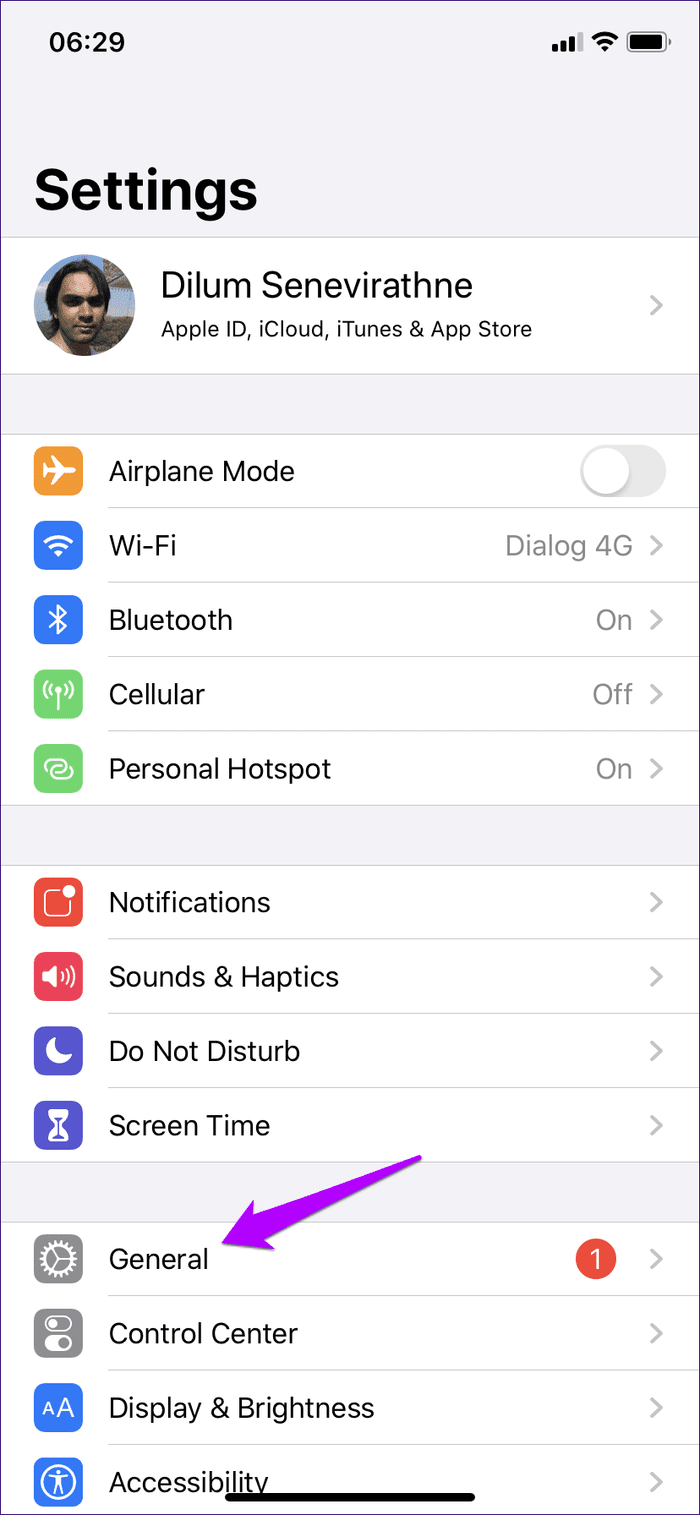
Шаг 2: Нажмите «Клавиатура». На следующем экране используйте переключатель рядом с Slide to Type, чтобы включить или отключить QuickPath.
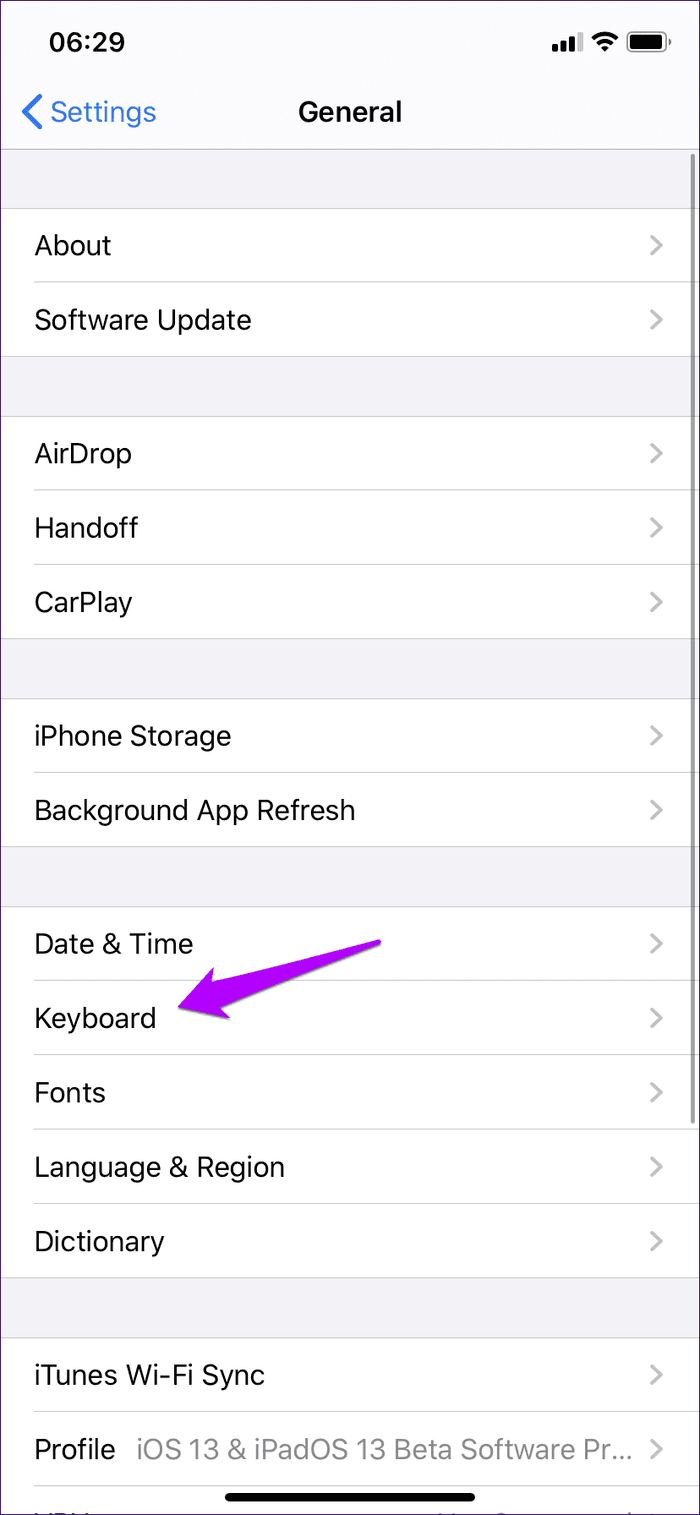

При включенном переключателе Slide to Type вы также можете использовать переключатель рядом с Delete Undoes Slide, чтобы определить, удаляет ли возврат введенное слово QuickPath целиком или нет.
Включить или отключить клавиатуру QuickPath на iPad
Как и на iPhone, включение или отключение QuickPath на iPad требует выполнения одного и того же набора шагов. Но поскольку этот функционал работает только на «плавающей» клавиатуре, опция включения и выключения сформулирована немного по-другому.
Шаг 1: Откройте приложение «Настройки» на iPad.

Шаг 2: Нажмите «Основные», а затем нажмите «Клавиатура».
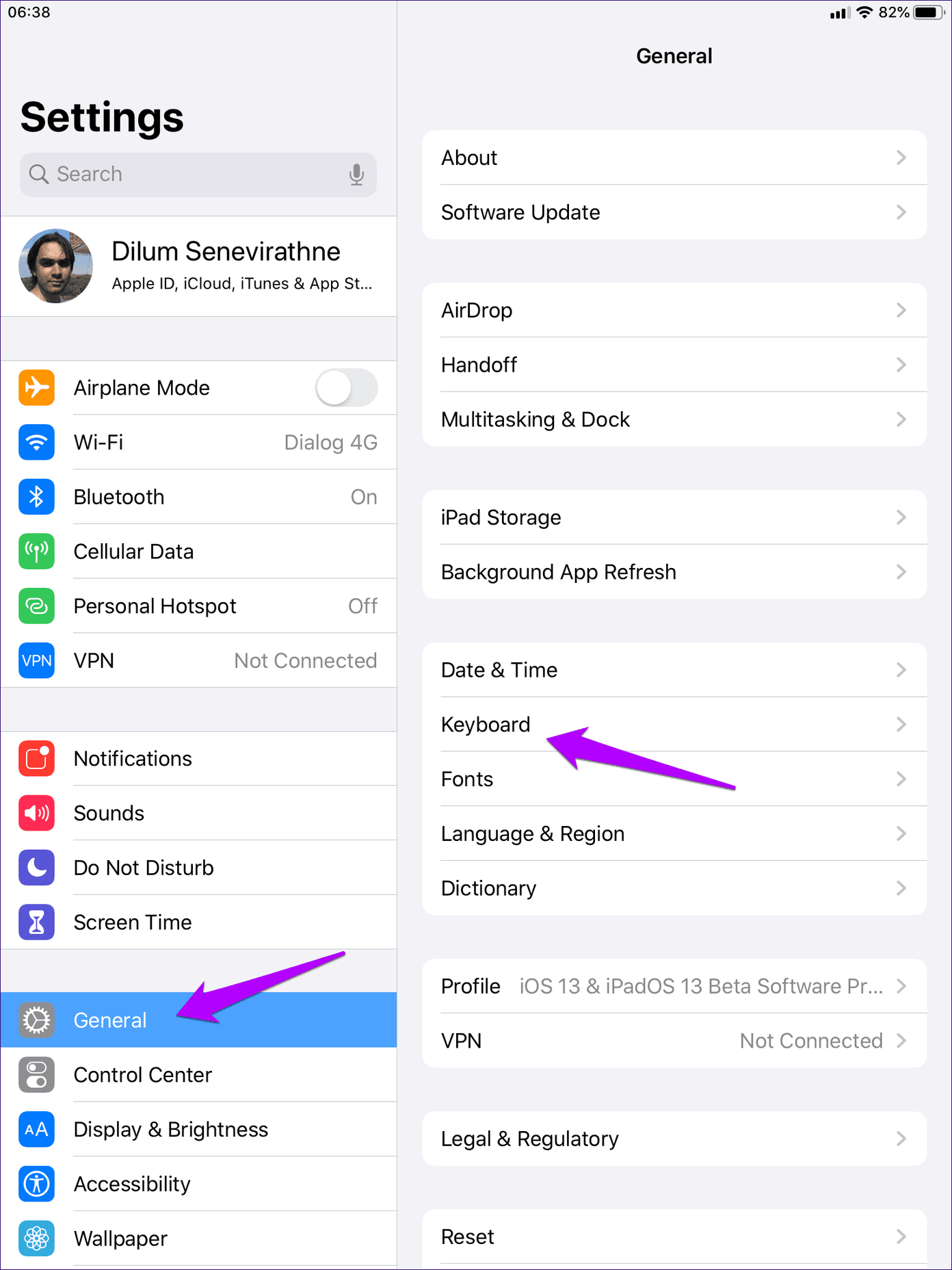
Шаг 3. Либо включите переключатель рядом с «Сдвиньте плавающую клавиатуру для ввода», чтобы включить QuickPath, либо выключите его, чтобы отключить эту функцию.
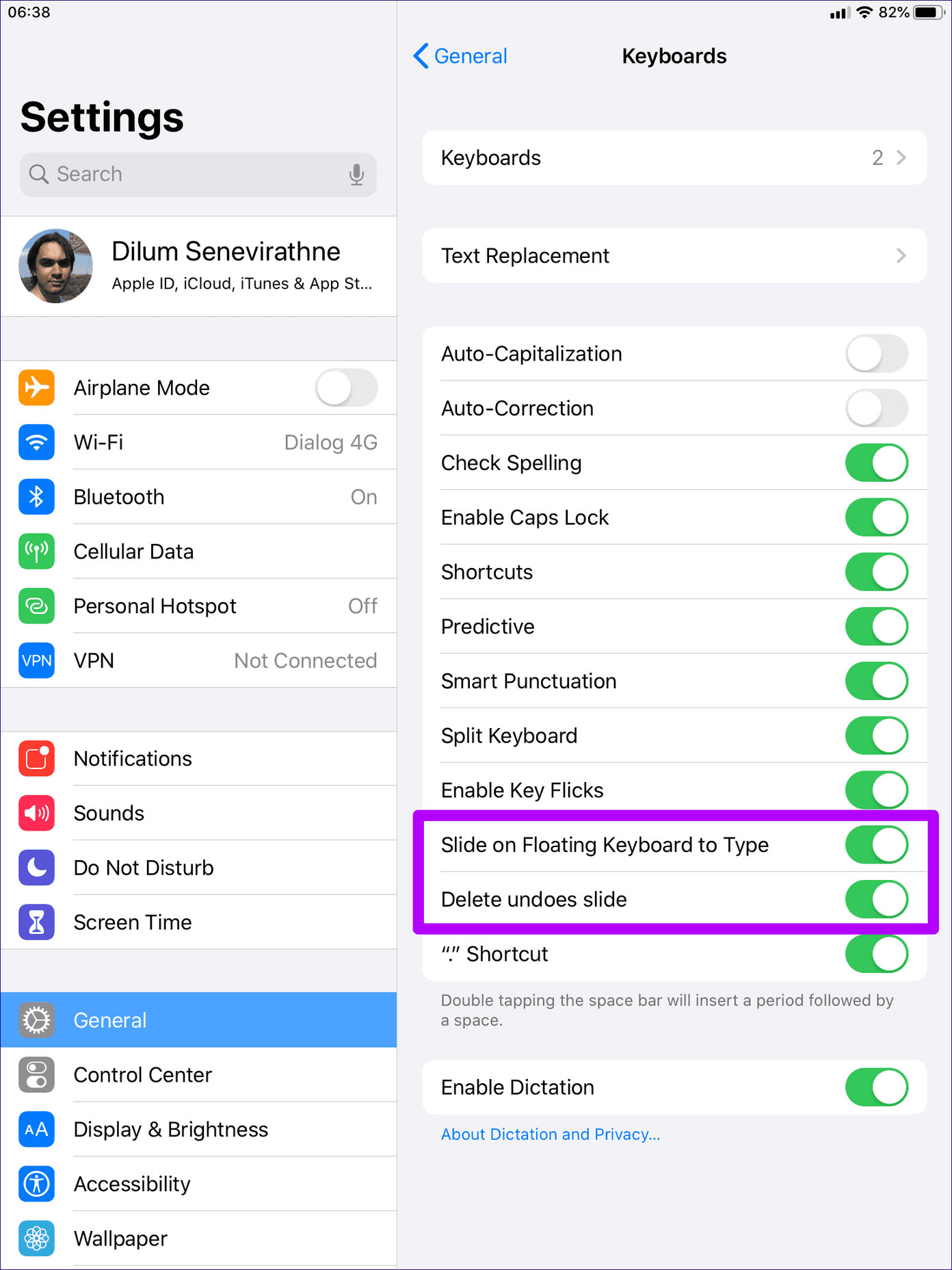
Используйте переключатель рядом с пунктом «Удалить отмену слайда», чтобы включить или отключить удаление входных данных QuickPath при перемещении назад.
QuickPath не работает? Устранение неполадок
Если вы хотели включить QuickPath, возможно, вы не можете заставить его работать на вашем iPhone или iPad (или вы, возможно, обнаружили, что параметр для его включения отсутствует). Итак, вот несколько советов, которые вы можете использовать для устранения неполадок и решения проблемы.
Обновите свое устройство
Убедитесь, что на вашем устройстве установлена iOS 13 или iPadOS. В противном случае вы не найдете возможность включить QuickPath на экране клавиатуры. Чтобы убедиться, что на вашем устройстве работает iOS 13 или iPadOS, коснитесь параметра «О программе» после посещения «Общих настроек».
Независимо от того, используете ли вы iPhone или iPad, номер рядом с версией программного обеспечения должен выглядеть как «13.0» или выше.
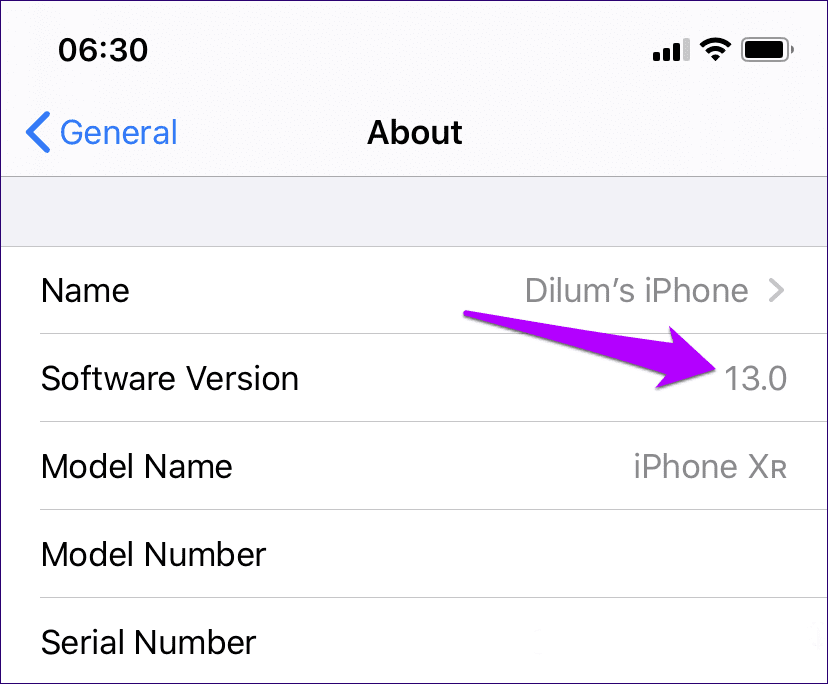
На момент написания статьи Apple все еще тестировала бета-версии iOS 13 и iPadOS. Поэтому, если вы хотите попробовать эти сборки, вам придется зарегистрироваться в общедоступной бета-программе.
Когда стабильные сборки для iOS 13 и iPadOS будут выпущены для широкой публики (ETA, сентябрь 2019 г.), нажмите «Обновление ПО» в разделе «Общие настройки», чтобы установить обновление.
Включить «плавающую» клавиатуру (iPadOS)
В iPadOS функция QuickPath не будет работать, если у вас не активирована «плавающая» клавиатура. Для этого нажмите на полноразмерную клавиатуру, чтобы войти в «плавающий» режим. Затем вы можете начать проводить пальцем по клавиатуре, чтобы вставлять слова.
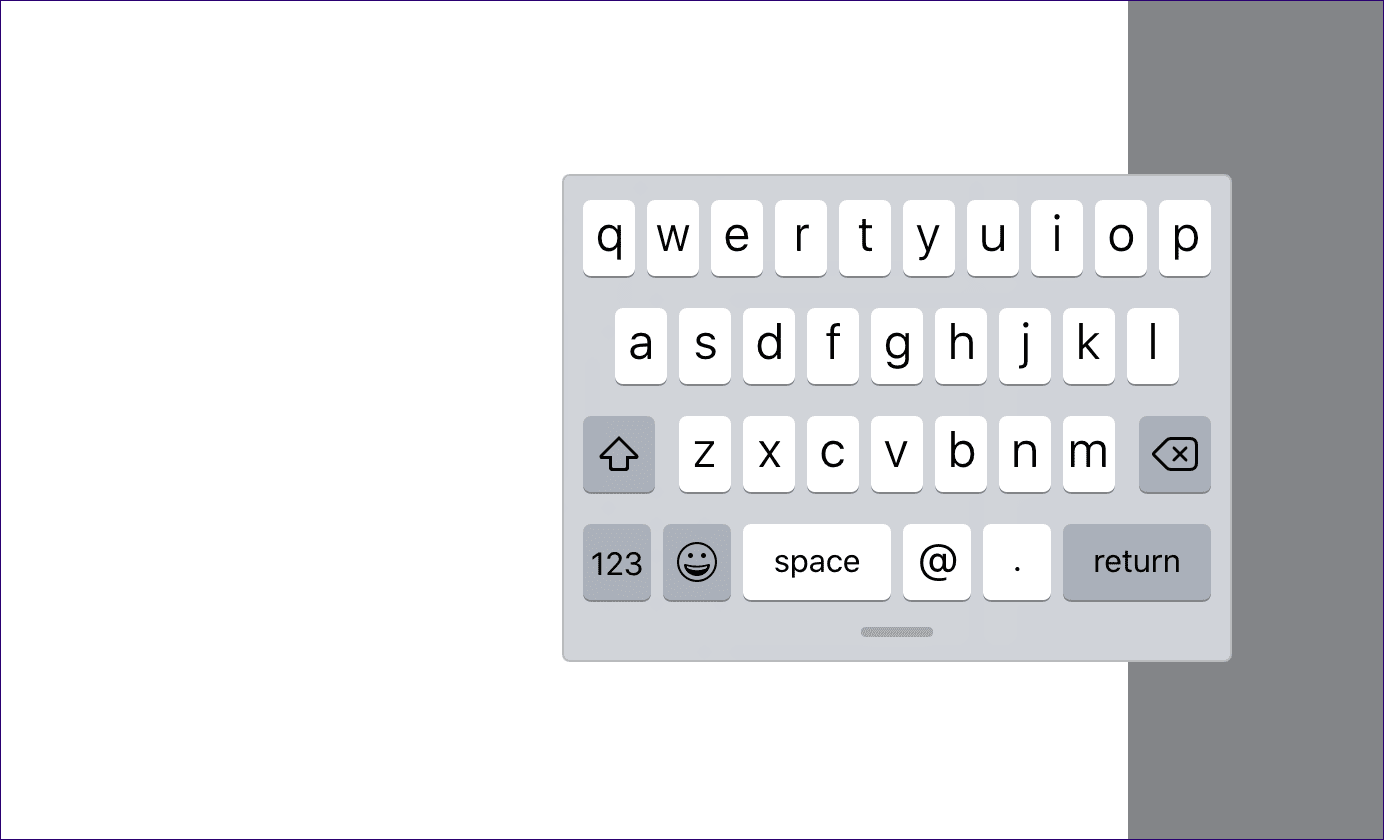 Наконечник:
Наконечник:
Мне бы очень хотелось, чтобы QuickPath работал на полноразмерной клавиатуре. Мы надеемся, что Apple добавит поддержку для этого когда-нибудь в будущем.
Используйте стандартную клавиатуру
На вашем iPhone или iPad установлены сторонние клавиатуры? Если вы не можете заставить QuickPath работать, не игнорируйте тот факт, что вы можете использовать другую клавиатуру вместо стандартной клавиатуры. Ведь они очень похожи, не так ли? Используйте значок глобуса, чтобы убедиться, что вы находитесь на стандартной клавиатуре.
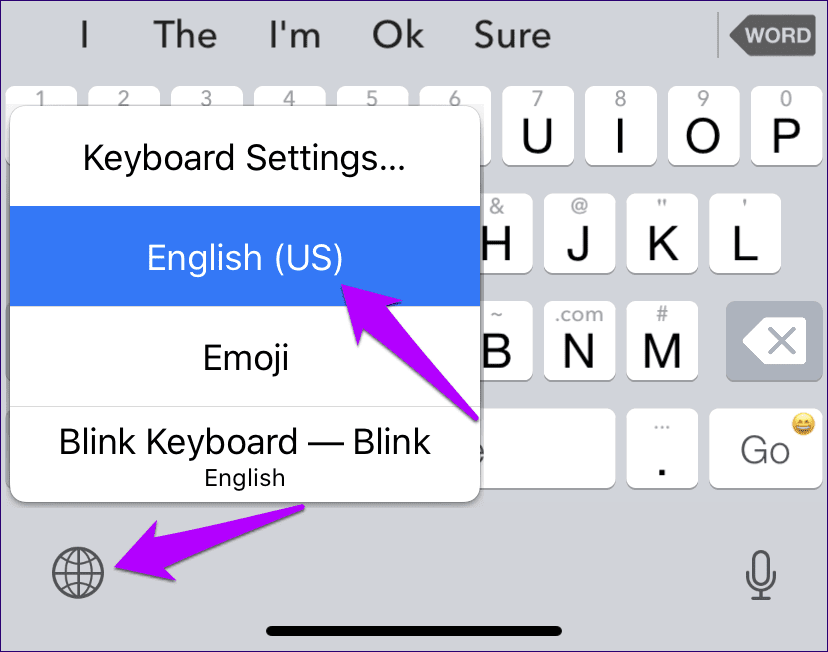
Также может быть хорошей идеей отключить сторонние клавиатуры, чтобы они не мешали основным функциям стандартной клавиатуры. Вы можете сделать это, выбрав «Настройки»> «Основные»> «Клавиатура»> «Клавиатуры». В появившемся списке проведите пальцем по сторонним клавиатурам влево, а затем нажмите «Удалить», чтобы удалить их.
Нравится или нет?
Я считаю QuickPath жизненно важным дополнением, особенно потому, что мне не нравится использовать сторонние клавиатуры с набором текста смахиванием из соображений конфиденциальности. Например, Gboard печально известен сбором личных данных. Но, тем не менее, отключение QuickPath вполне понятно, особенно если вы ненавидите случайный ввод смахивания. К счастью, его легко включить или выключить, хотя я был бы не против не использовать для этого приложение «Настройки».
Итак, что вы думаете об этой функции? Планируете ли вы оставить его или вообще избавиться от него? Оставьте комментарий ниже.
Далее: несмотря на наличие функции набора текста смахиванием, на стандартной клавиатуре iOS по-прежнему отсутствует выделенный цифровой ряд. Вот пять сторонних клавиатур с цифрами сверху, которые вы должны проверить.
Программы для Windows, мобильные приложения, игры - ВСЁ БЕСПЛАТНО, в нашем закрытом телеграмм канале - Подписывайтесь:)






